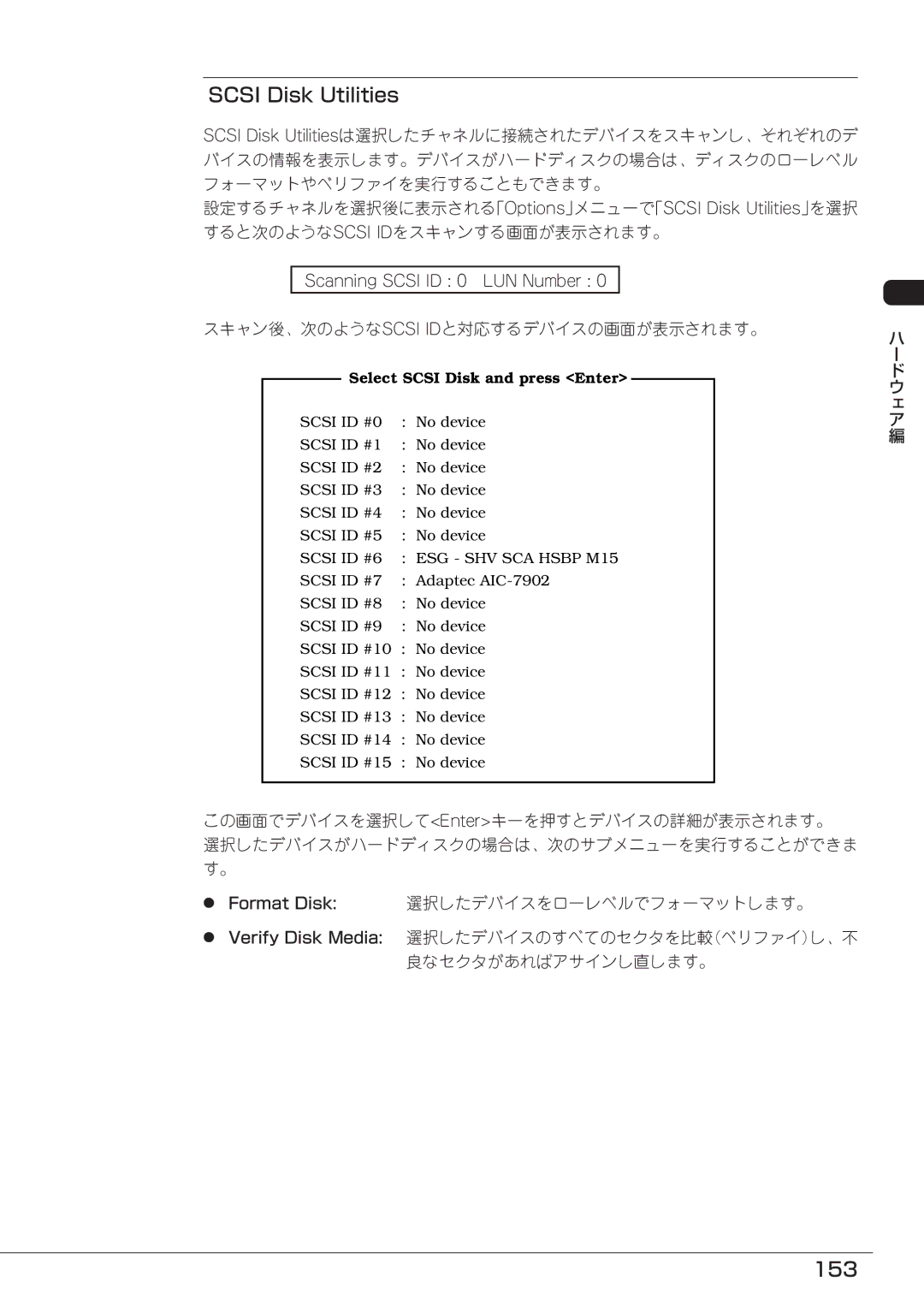SCSI Disk Utilities
SCSI Disk Utilitiesは選択したチャネルに接続されたデバイスをスキャンし、それぞれのデ
バイスの情報を表示します。デバイスがハードディスクの場合は、ディスクのローレベル フォーマットやベリファイを実行することもできます。
設定するチャネルを選択後に表示される「Options」メニューで「SCSI Disk Utilities」を選択 すると次のようなSCSI IDをスキャンする画面が表示されます。
Scanning SCSI ID : 0 LUN Number : 0
スキャン後、次のようなSCSI IDと対応するデバイスの画面が表示されます。
Select SCSI Disk and press <Enter>
SCSI ID #0 | : | No device |
SCSI ID #1 | : | No device |
SCSI ID #2 | : | No device |
SCSI ID #3 | : | No device |
SCSI ID #4 | : | No device |
SCSI ID #5 | : | No device |
SCSI ID #6 | : | ESG - SHV SCA HSBP M15 |
SCSI ID #7 | : | Adaptec |
SCSI ID #8 | : | No device |
SCSI ID #9 | : | No device |
SCSI ID #10 | : | No device |
SCSI ID #11 | : | No device |
SCSI ID #12 | : | No device |
SCSI ID #13 | : | No device |
SCSI ID #14 | : | No device |
SCSI ID #15 | : | No device |
この画面でデバイスを選択して<Enter>キーを押すとデバイスの詳細が表示されます。
選択したデバイスがハードディスクの場合は、次のサブメニューを実行することができま す。
ⓦ Format Disk: 選択したデバイスをローレベルでフォーマットします。
ⓦVerify Disk Media: 選択したデバイスのすべてのセクタを比較(ベリファイ)し、不 良なセクタがあればアサインし直します。